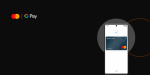2 апреля 2020 года на портале «Дія» заработал серис онлайн-регистрации частных предпринимателей. С его помощью можно не выходя из дома открыть ФОП, закрыть его или внести изменения в регистрационные данные, например, сменить адрес офиса или добавить новые КВЭД.
В Министерстве цифровой трансформации, которое курирует проект, утверждают, что на подачу соответствующих заявлений уйдет не более 10 минут. А сам процесс будет завершен за сутки. То есть, если сегодня вы откроете ФОП через «Дія», то уже завтра можете приступать к предпринимательской деятельности (почти).
Ранее онлайн-регистрация ФОП была доступна на сайте «Онлайн будинок Юстиції», но сейчас услуга работает исключительно на портале «Дія».
AIN.UA подготовил подробные инструкции, как открыть, изменить и закрыть ФОП на портале «Дія» онлайн. Все нижеописанные услуги бесплатны.
1. Зарегистрироваться на портале «Дія»
Услуга доступна только зарегистрированным пользователям. Чтобы пройти регистрацию, понадобится аппаратный или файловый ЭЦП, но если их нет, можно воспользоваться BankID или MobileID.
Для этого нужно зайти на сайт «Дія» и в верхнем правом углу нажать кнопку «Зарегистрироваться».

Затем выбрать ключ, с помощью которого вы желаете пройти верификацию, выбрать из списка центр сертификации, которым выдан этот ключ. Например, АЦСК АТ КБ «ПриватБанк» для квалифицированного цифрового ключа, выданного банком — ранее мы рассказывали, как получить его онлайн.
Осталось ввести к нему пароль и нажать «Далее».

После входа по ЭЦП или КЭП, «Дія» попросит вас заполнить свой профиль — без этого завершить регистрацию нельзя. Вам нужно будет подтвердить адрес электронной почты, номер телефона, ввести свои паспортные данные и адрес. Это займет не более 7 минут.
2. Зайти в Кабинет гражданина и выбрать услугу
После регистрации вы попадете на страницу своего Кабинета гражданина. Здесь можно получить всю информацию о себе из подключенных реестров (пока их всего пять), а также воспользоваться любой из доступных онлайн-услуг (всего 27, до конца года планируется оцифровать 50 услуг).

В меню «Услуги» нужно выбрать интересующую вас услугу. Например, открытие ФОП. Перечень находится на странице справа.

Обратите внимание, в личном кабинете вы можете видеть все уже заказанные услуги статус по ним, а также полученные документы и черновики — например, здесь сохранится не до конца заполненное заявление на регистрацию ФОП, работу над которым можно будет затем продолжить.
3. Открытие ФОП
После выбора услуги появится форма, которую нужно заполнить. Все данные, которые вы уже вводили ранее, автоматически подтягиваются в форму — вводить их заново не нужно. Например, ФИО и адрес регистрации. Однако нужно внимательно проверить адрес, который вы указали — он должен быть полным и верным, ведь именно на этот адрес будет зарегистрирован ваш ФОП.
Есть опция «Ввести другой адрес».

В блоке справа вы можете видеть подсказки, которые помогают лучше ориентироваться в процессе.
Далее нужно выбрать КВЭД. Это коды экономической деятельности, которые дадут вам право заниматься тем или иным бизнесом. Например, КВЭД 62.01 дает вам право заниматься программированием, а 47.91 — продавать товары через интернет.

Когда вы начнете вводить код КВЭД, форма будет выдавать подсказки в виде его расшифровки. Можно просто ввести свою деятельность словами, например, «программирование» — и система автоматически подскажет подходящий КВЭД.

В блоке справа вы также можете перейти по ссылке «Примеры выбора КВЭД» — на этой странице вам предложат самые подходящие коды в зависимости от того, чем вы хотите заниматься. Например, можно узнать, какие вам нужны КВЭД, чтобы открыть кофейный киоск.
Далее система спросит, вели ли вы предпринимательскую деятельность в прошлом году.

Это нужно для того, чтобы выбрать систему налогообложения: если в прошлом году вы уже работали на ФОП и сейчас решили его переоткрыть, то упрощенная система налогообложения будет вам недоступна.
В выборе системы налогообложения вам также поможет тест — пройти его можно тут.

Далее нужно сделать выбор, например, упрощенная система налогообложения — 3 группа. В таком случае, вы будете ежеквартально платить фиксированные 5% от дохода вашего ФОП.

Осталось заполнить контактные данные, по которым налоговая сможет с вами связаться. Эти данные будут отображаться Едином государственном реестре физлиц, физлиц-предпринимателей и юрлиц.
На этом все. Далее система сформирует два готовых заявления — на регистрацию ФОП и выбор системы налогообложения. Вам остается все проверить, подписать своей цифровой подписью и отправить.

Заявления будут рассматривать в течение 2 рабочих дней, после чего уведомление о результатах рассмотрения поступит к вам на электронную почту и отобразится в личном кабинете на портале «Дія».
Как только запись о регистрации ФОП появится в Едином государственном реестре, вы можете получить выписку из реестра в кабинете гражданина. Выписка имеет юридическую силу — ее можно распечатать и пользоваться как любым другим документом.
После этого нужно зарегистрировать книгу учета. Для этого нужно обратиться в налоговую по месту прописки. В «Дія» пока соответствующего функционала нет, однако есть подробный мануал, куда идти и какие документы взять с собой.
4. Внесение изменений в сведения про ФОП
Эта услуга доступна только уже зарегистрированным ФОП. Чтобы ею воспользоваться, нужно перейти в меню «Услуги», выбрать пункт «Предпринимательство», а затем «Изменение данных ФОП».

По нажатию на кнопку «Изменить за 10 минут» вам откроется информация по вашему ФОП: ФИО, ИНН, контактные данные, гражданство и КВЭДы. Любой из этих блоков (кроме первого — с именем и ИНН) можно отредактировать. Например, удалить старые КВЭДы или добавить новые.

Произведя нужны изменения, нажмите на кнопку «Далее». Появится заявление на внесение изменений которое нужно перепроверить.

В заявлении вы увидите, какие КВЭД добавились, а какие новые появились. Если все верно — остается подписать и отправить — как и при регистрации ФОП.
После внесения изменений нужно будет сообщить об этом в налоговую. Это можно сделать офлайн — обратившись в отделение ГНС по месту прописки, или по e-mail через личный кабинет налогоплательщика.
5. Закрытие ФОП
Переходим в меню «Услуги» — «Предпринимательство» — «Закрытие ФОП».

Нажимаем на кнопку «Заказать за 2 минуты». Появится страница с основной информацией по вашему ФОП — именем, фамилией, отчеством, датой рождения и ИНН.
Нажимаем «Далее». Появится окно с заявлением на закрытие ФОП. Его нужно подписать и отправить.

Обработка заявления займет около суток, а непосредственно процесс закрытия ФОП в налоговой зависит от вида деятельности.
Помимо заявления на закрытие, чтобы закрыть ФОП, вам нужно будет заплатить налоги и подать налоговый отчет. А если у вас есть лицензии — аннулировать их и закрыть банковский счет.
Команда Diia Company также подготовила подробную видеоинструкцию о том, как открыть, изменить или закрыть ФОП онлайн.